 CAD打印纸张尺寸表及其他
CAD打印纸张尺寸表及其他
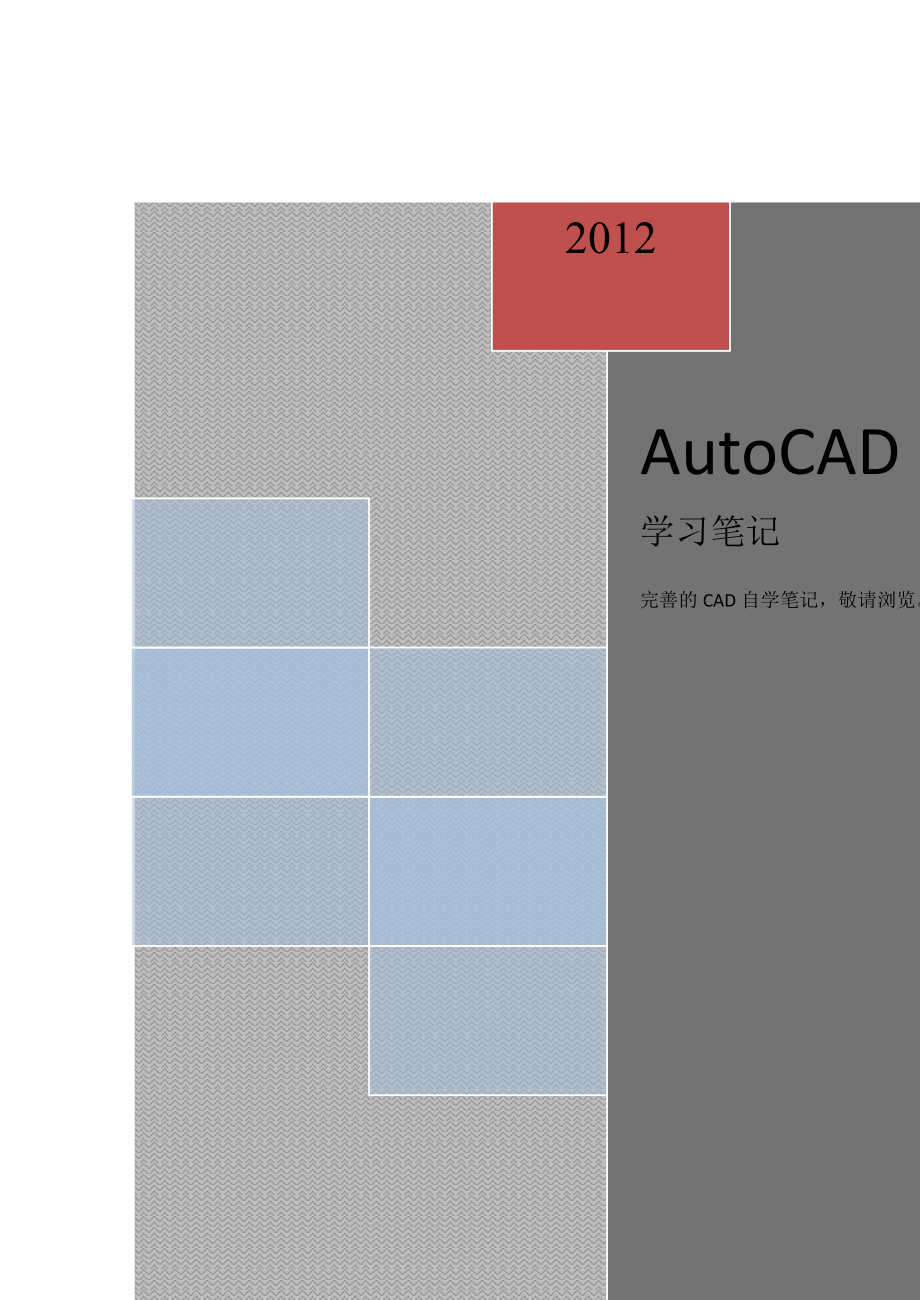


《CAD打印纸张尺寸表及其他》由会员分享,可在线阅读,更多相关《CAD打印纸张尺寸表及其他(15页珍藏版)》请在装配图网上搜索。
1、AutoCAD 2010自学笔记学习笔记完善的CAD自学笔记,敬请浏览。本笔记来自51自学网。2012starcraft2012/1/1AutoCAD打印纸张设置及比例表比例纸1:50线框尺寸1:100线框尺寸加边1:1 00线尺寸A0(1189841)5945042050118900841001229881 (纵)A1(841594)42050297008410059400881634(横)A2(594420)29700210005940042000634460(纵)A3(420297)21000148504200029700460337(横)A4(297210)14850105002970
2、021000337250(纵)CAD_建模快捷键.doc标注管理器D;调整-使用全局比列(可以调整所有标注样式元素0,换算单位-中打勾换算单位可在后面显示英制尺寸。0.在CAD中 %c可以表示 无法写入的直径符发号,折弯只能标注圆和圆弧的半径,不能标注直径。1. 连续标注(DCO):在使用连续标注时必须有“第一个标准”。这是使用连续标注的先决条件。特点:连续标注在标注时继承了上一个标注的尺寸线,依次标注。2. 基线标注(DBA): 在使用基线标注时必须有“第一个标准”。这是使用基线标注的先决条件。特点:基线标注是以第一个标注的第一条标注线作为基线,进行标注的。(基线标注不允许进行线性修改,首先
3、要通过标注管理器对线宽以及文字进行设置以达到标注效果。)3. 点样式设置:在AUTOCAD2010中设置点样式可以,通过右下方切换工作区域按钮切换到CAD经典区域,然后在格式中找到点样式选项进行设置。4. 多行文字(T):要修改文字,首先要选定文字。在字体样式前面有符号表示横向书写,无表示竖向书写5. 创建永久块(W):按下快捷接W,在“写快”中,一般选择块或对象。6. 引线标注(LE):表示角度符号%d,要拖动文字首相选中文字 按X(分解)在进行拖动。7. 多重引线标注样式:多重引线管理器(mls)8. 对称公差标注:一;修改文字 +用%p表示。 二;双击文字弹出“特性”对话框,在公差栏中设
4、置【显示公差】为“对称”;修改上下偏差(只能修改上偏差一项);修改【公差精度】。注意:如果要使用”特性”工具的前提是文字不能修改,否则不能生成。 三;使用标【注管理器“D”】首先新建一个标注样式注意:如果不新建将给标注来影响在【公差】选项中设置【显示公差】为“对称”,修改上偏差、公差精度。在【主单位】中修改前缀和后缀。最后点击置为当前选项。9. 极限偏差:一、用【特性】对话框进行修改,注意:如果下偏差为正数,在修改线偏差时要在数字前面加负号“”。二:使用【标注管理器“D”】但是需注意:要新建标注样式。10. 特征匹配(Ma):11. 检验和更新标注点选检验在弹出对话框中选择【选择标注】,选择一
5、个和多个。更新可更新标注样式,1选择要跟新的标准样式2选择目标3按空格上标和下标的写入上标:1,在文字编辑器中单击插入 选择平方或其他。2,在文字后面加入堆叠符号,选中文字和堆叠符号右击在下拉菜单中选择“堆叠”下标:1,在文字编辑器中单击插入 选择下标2或其他2,在文字前面加入堆叠符号,选中文字和堆叠符号右击在下拉菜单中选择“堆叠”参数化1、 参数化仅限于二位草绘环境2、 几何约束:图元自身几何位置的确认,几何图元之间的自身关系的设定。尺寸约束:动态尺寸,尺寸驱动图元,尺寸随关系式更新变化。参数管理:添加自定义参数。三维建模1. 鼠标的运用鼠标中间的运用:移动,按住鼠标中间,拖动鼠标可以移动图
6、像。放大,滚动鼠标中间可以放大或缩小图像。旋转,按住shift+滚轮 可以旋转实体。2. 视图的设置命名视图,用户自定义视图角度。放置好视图角度后,点击命名视图,弹出视图管理器,新建弹出【新建视图】对话框输入名称。 确定。如果想删除 在视图管理器中 选中 点击删除。3. 长方体的创建长方体(box),选择西南等轴测图,点选长方体,指定第一点,指定第二点(长方体的截面永远落在xy平面。)指定高度。在常用 视图 中可以改变视觉样式。4. 拉伸实体拉伸(EXT):要拉伸实体,截面必须是封闭的整体。如果不封闭将是曲面。5. 差集(SU),A- B,输入su,系统要求选择A对象,空格,选择B对象,空格。
7、完成操作6. 并集(uni)A+B,一次性选择AB对象。空格。完成操作。7. UCS设置UCS为用户坐标系,使用方法:点选ucs,指定坐标原点,指定X轴方向,指定Y轴方向。8. 右手定则定义:四指握住旋转轴,拇指指向旋转轴的正方向,沿四指指尖方向旋转为正,反之为负。9. 命名UCS坐标系世界(WCS);系统默认坐标系,点击,可以管理坐标系(重命名等),10. 楔体楔体在拉伸中是沿着yz面进行拉伸的。11. 扫掠操作方法:单击扫掠或输入SWEEP,选择对象,空格,选择路径。要点:1、截面可以不放在路径起点。2、对齐(A)选择前对齐垂直于路径的扫掠对象,选择 是 主要处理共面或平行于路径的对象,如
8、果截面本身垂直于路径则可选 否 3、比例(s)使截面按比例因子逐渐放大或缩小。4、扭曲(T),可是截面形成螺纹状,或是曲面样路径拉伸。12. 放样(LOFT):在数个截面之间建立三维模型一、 放样截面至少是两个,13. 旋转体(REV)旋转体必须置于旋转轴的一侧,但必须在同一平面内。可以旋转封闭的图形或线。14. 多段体()可以绘制墙体15. 压印将二维图形压印到三维图形上。选择压印、选择三维对象、选择压印的对象。ESC退出(压印不需要按空格)16. 着色边及复制复制边可以复制一条或多条边,如果取消 按住SHIFT后点选。17. 拉伸面选择面拉伸面、选择边拉伸两个公共边的面、值为正拉伸值为负修
9、剪。18. 倾斜面倾斜面角度范围:-90+90,选择;倾斜面、选择;面、空格、指定倾斜轴的第一点,第二点。指定;角度。19. 移动面移动面有拉伸的功能,还可以移动面所在的位置。20. 复制面可将面复制出来21. 偏移面偏移面具有拉伸面功能;也有一些三维面适合用偏移面、(只能选择三维实体)22. 删除面可以删除三维实体上的面,也可用来倒角。23. 分割将多个不连续部分的三维实体分割成独立部分。按住CTRL可以选择并集的独立部分。24. 螺旋螺旋可以划弹簧,和螺纹打印输出CAD除了用选项卡中的输出,输出不同的格式。还可在另存为中选择不同的格式。A:如果要输出到PROE中需转换成(dxf).B:输出JPG文件格式,打印-在打印机中选择JPG文件-如何打印黑白文件;单击 打印 按在右下角的箭头 打开打印样式 选择monochrome打印设置
- 温馨提示:
1: 本站所有资源如无特殊说明,都需要本地电脑安装OFFICE2007和PDF阅读器。图纸软件为CAD,CAXA,PROE,UG,SolidWorks等.压缩文件请下载最新的WinRAR软件解压。
2: 本站的文档不包含任何第三方提供的附件图纸等,如果需要附件,请联系上传者。文件的所有权益归上传用户所有。
3.本站RAR压缩包中若带图纸,网页内容里面会有图纸预览,若没有图纸预览就没有图纸。
4. 未经权益所有人同意不得将文件中的内容挪作商业或盈利用途。
5. 装配图网仅提供信息存储空间,仅对用户上传内容的表现方式做保护处理,对用户上传分享的文档内容本身不做任何修改或编辑,并不能对任何下载内容负责。
6. 下载文件中如有侵权或不适当内容,请与我们联系,我们立即纠正。
7. 本站不保证下载资源的准确性、安全性和完整性, 同时也不承担用户因使用这些下载资源对自己和他人造成任何形式的伤害或损失。
